Page 1
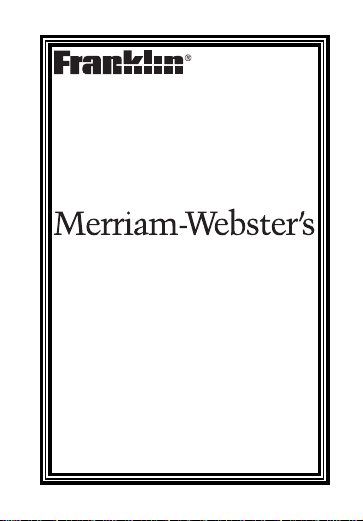
MWD-1470
Dictionnaire
& Thésaurus
Mode d’emploi
www.franklin.com
Page 2
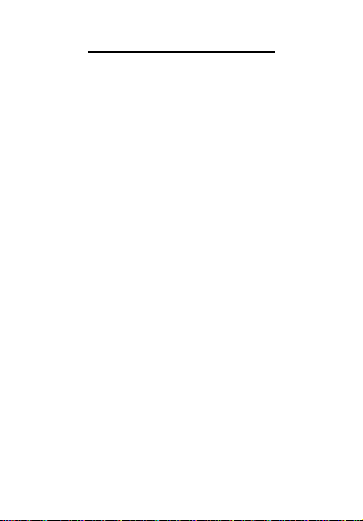
Accord de Licence
VEUILLEZ LIRE L’ACCORD DE LICENCE
AVANT D’UTILISER UN PRODUIT
BOOKMAN.
PAR L’UTILISATION D’UN PRODUIT
BOOKMAN VOUS INDIQUEZ VOTRE
ACCEPTATION IMPLICITE DES
CONDITIONS DE LA LICENCE. SI VOUS
N’ÊTES PAS D’ACCORD AVEC CES
CONDITIONS, VOUS POUVEZ
RETOURNER LE PAQUET, AVEC VOTRE
REÇU DE CAISSE, AU MAGASIN OÙ
VOUS AVEZ ACHETÉ LE PRODUIT
BOOKMAN, ET LE MONTANT DE VOTRE
ACHAT VOUS SERAREMBOURSÉ.
PRODUIT BOOKMAN signifie le logiciel et la
documentation fournis dans le paquet et
FRANKLIN signifie Franklin Electronic
Publishers, Inc.
LICENCE D’USAGE LIMITÉ
T ous les droits relatifs au PRODUITBOOKMAN
demeurent la propriété de FRANKLIN. Par votre
achat, FRANKLIN vous accorde une licence
personnelle et non exclusive d’utilisation du
2
Page 3
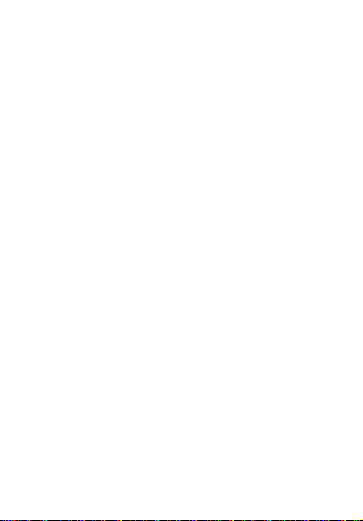
PRODUIT BOOKMAN sur un seul système
FRANKLIN BOOKMAN à la fois. Vous n’êtes
autorisé à faire des copies ni du PRODUIT
BOOKMAN, ni des données qui y sont
sauvegardées, que ce soit sous forme électronique
ou d’impression sur papier. De telles copies
constitueraient une violation des lois applicables en
matière de copyrights. En outre, vous n’êtes
autorisé ni à modifier ni à adapter, démonter ,
décompiler, traduire ou créer des travaux dérivés,
ni à effectuer aucune opération de rétro-technique
sur le PRODUIT BOOKMAN. Vous n’êtes pas
autorisé à exporter, ou à réexporter , directement ou
indirectement, le PRODUIT BOOKMAN sans vous
conformer à la réglementation nationale en
vigueur. Le PRODUITBOOKMAN contient des
informations de type confidentiel et exclusives, et
vous acceptez de prendre les mesures
nécessaires pour protéger ces informations contre
toute divulgation ou usage non autorisés. La
licence demeure en vigueur jusqu’à ce qu’elle soit
révoquée. La licence est révoquée
immédiatement, sans que FRANKLIN ait
l’obligation de notifier un préavis, si vous manquez
à vous conformer à l’une quelconque des
dispositions de la licence.
3
Page 4
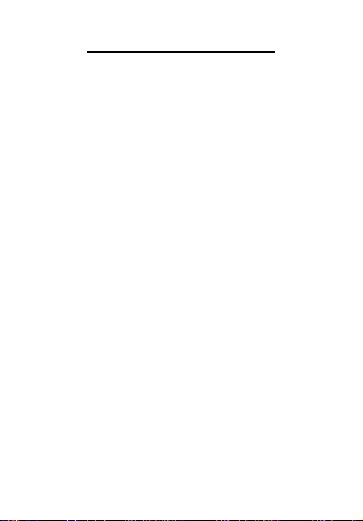
Guide des touches
Touches du
dictionnaire
†
DICT Passe au dictionnaire.
THES Passe au thésaurus.
GAMES Passe au menu Games (jeux).
LEARN Passe au menu Learning
Exercises (Exercices
linguistiques).
CONF Liste les Confusables
(confondables : homonymes
et homophones) d’un mot.
Touches de
l’organiseur
†
CLOCK Passe à l’horloge.
DATA Passe au menu Databank
(répertoire).
4
†
Les touches sans indication situées en haut du clavier
correspondent aux fonctions affichées en bas de l’écran
directement au-dessus de ces touches. Appuyez sur la
touche correspondant à la fonction que vous souhaitez
utiliser.
Page 5
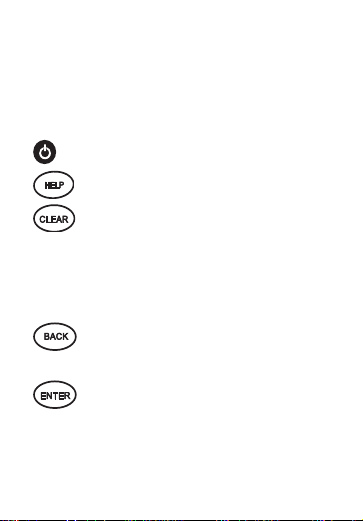
CALC Passe à la calculatrice.
CONV Passe au convertisseur.
CURR Passe au convertisseur de
devises.
Touches de fonction
Allume ou éteint l’appareil.
Affiche un message d’aide.
Dans le dictionnaire, passe à
l’écran de saisie. Remet la
calculatrice à zéro. Dans le
répertoire et le convertisseur,
passe à leurs menus
principaux.
Revient en arrière, efface un
lettre, ou éteint la mise en
évidence dans une entrée.
Entre un mot, sélectionne un
choix, ou commence une
mise en évidence à une
entrée. Aune entrée de
dictionnaire, affiche le mot
titre.
5
Page 6
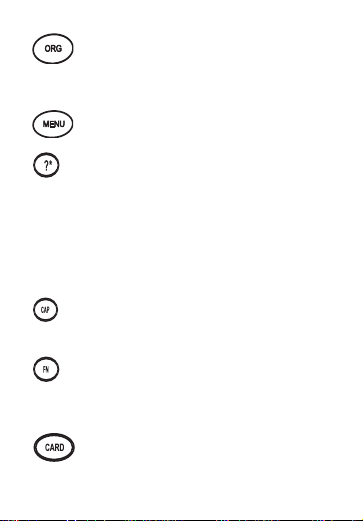
Passe à l’organiseur:
horloge, répertoire,
calculatrice, convertisseur et
convertisseur de devises.
Affiche les menus principaux
pour le dictionnaire.
A l’écran de saisie, tape un ?
pour représenter une lettre
dans un mot. Aun menu,
affiche un article du menu. A
une entrée de dictionnaire,
affiche le mot entrée. Dans les
jeux, révèle le mot et
abandonne la partie.
Modifie le clavier pour taper
des lettres majuscules et
des signes de ponctuation.
Modifie le clavier pour aller
à l'entrée précédente
(prev), suivante (next), et
pour taper un tiret (-) ou ñ.
Quitte le livre que vous
consultiez.
6
Page 7
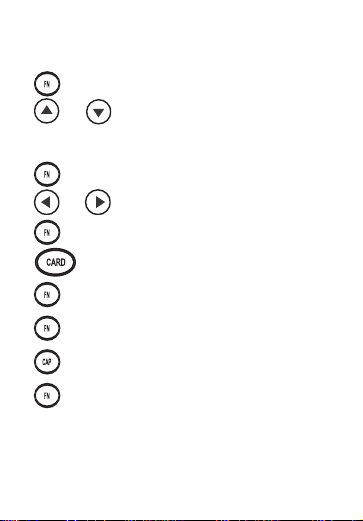
Combinaisons de
touches*
+ Aune entrée de dictionnaire,
permet de faire défiler vers le
haut ou vers le bas, une page à
la fois.
+
A partir d'une entrée de
dictionnaire, va à l'entrée
précédente ou suivante.
+ Transfère un mot d’un livre
à un autre.
+J Tape un trait d’union.
+M Tape un @.
+_’ Tape une apostrophe.
+_’ Tape une barre oblique.
7
*Tenez la première touche enfoncée et appuyez sur la
deuxième.
ou
ou
Page 8
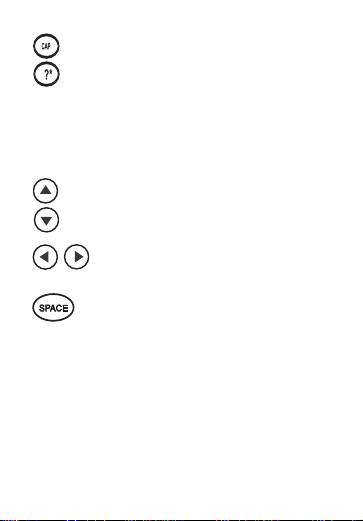
+ A l'écran de saisie, tape un
astérisque pour remplacer
une série de lettres dans un
mot. Dans les jeux, donne un
indice.
Touches de direction
Permet de se déplacer vers
le haut ou vers le bas (situé
sur le côté de l’appareil).
Permet de se déplacer vers
la gauche ou vers la droite.
Dans les menus et les
entrées de dictionnaire,
permet de faire défiler vers le
bas, une page à la fois. A
l'écran de saisie, ajoute un
espace.
8
Page 9
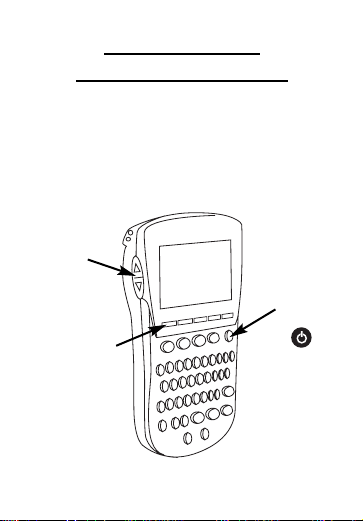
Utilisation des
fonctions spéciales
Votre unité est équipée de plusieurs
fonctions spéciales que la plupart des
cartes de livre BOOKMAN, mais pas
toutes, utilisent. Pour savoir si vous
pouvez utiliser les fonctions spéciales
avec une carte de livre donnée,
consultez son Guide de l’utilisateur.
9
Haut/Bas
Marche/
Arrêt
Touches de
fonction
Page 10
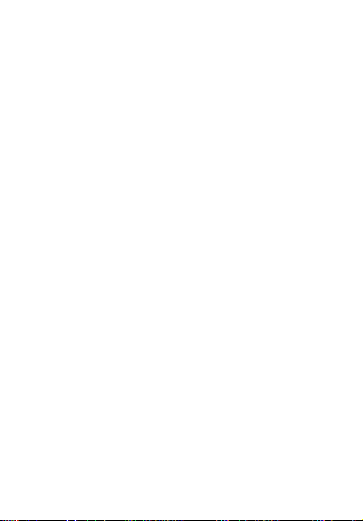
Marche/Arrêt : permet d’allumer et
d’éteindre l’unité.
Touches de fonction : chacune de ces
touches sans indication correspond à la
fonction du dictionnaire ou de
l’organiseur affichée à l’écran
directement au-dessus d’elle.
Haut/Bas: Fait défiler l’écran ligne
par ligne vers le haut ou le bas,
déplace la mise en évidence dans le
sens indiqué, ou passe de ligne en
ligne au menu.
10
Page 11
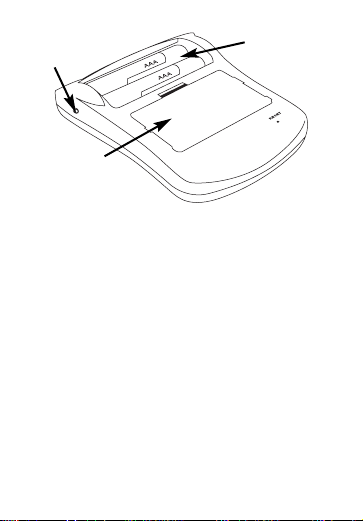
Port série : permet de relier un câble
série/USB ou série/série afin de
connecter le dictionnaire à votre PC.
Emplacement carte livre :
l’emplacement carte est situé au dos
de l’unité. Il vous permet de lire des
livres électroniques achetés à
www.franklin.com et est compatible
avec toutes les cartes BOOKMAN et
BMC.
Compartiment à piles : le
compartiment à piles est situé au dos
de l’unité. Il accepte deux piles AAA.
11
Port
série
Compartiment
à piles
Emplacement
carte livre
Page 12
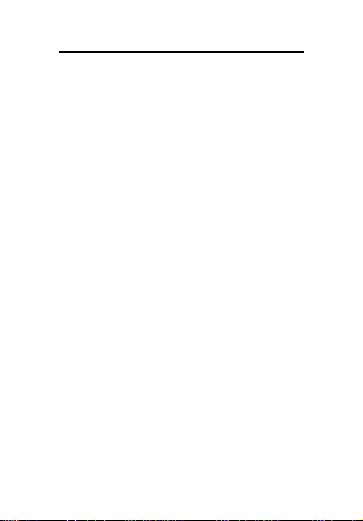
Remplacement des piles
Votre appareil est alimenté par deux
piles AAA. Pour les installer ou les
remplacer, exécutez les opérations cidessous. Il vous faut avoir les piles
neuves sous la main avant d'enlever
les piles usées.
1. Éteindre et retournez votre
appareil.
2. Soulevez le couvercle du
compartiment à pile, derrière
l’appareil, en poussant le verrou.
3. Enlevez les piles usées.
4. Installez les neuves en respectant
les indications +/- figurant dans le
compartiment à piles
5. Replacez le couvercle du
compartiment à piles.
Avertissement : Si les piles tombent
complètement à plat ou si vous mettez
plus de quelques secondes à les
remplacer, vous perdrez toutes les
12
Page 13
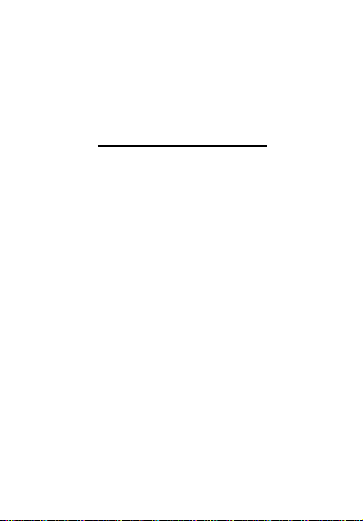
informations sauvegardées dans le livre
incorporé ou la carte livre. Tenez
toujours une copie écrite de vos
renseignements importants.
Pour information
✓ Suivez les flèches
Les flèches clignotantes
apparaissant à la droite de l’écran
vous indiquent quelles touches à
flèches vous pouvez utiliser pour
vous déplacer sur l’écran.
✓ Une aide toujours
disponible
Vous pouvez voir le message d’aide
de n’importe quel écran en appuyant
sur la touche HELP. Utilisez les
touches de direction pour lire le
message. Pour quitter l’aide, appuyez
sur BACK.
13
Page 14
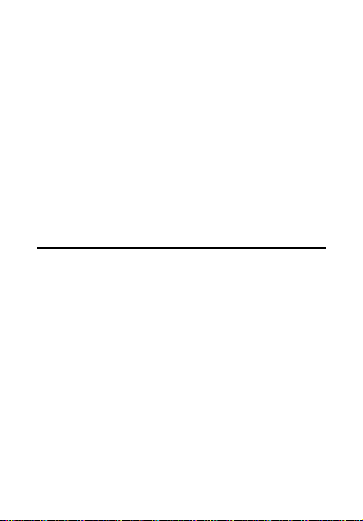
✓ A propos des illustrations
d’écran
Il est possible que certaines
illustrations d’écran apparaissant
dans ce Mode d’emploi soient
légèrement différentes de ce que
vous voyez sur votre écran. Cela ne
signifie pas que votre appareil
fonctionne mal.
Utilisation du menu principal
Lorsque vous appuyez sur MENU, vous
voyez apparaître six icônes. Utilisez-les
pour aller rapidement dans une section
du dictionnaire. Utilisez les touches à
flèches pour mettre en évidence l’icône
de votre choix, puis appuyez sur
ENTER.
14
Page 15
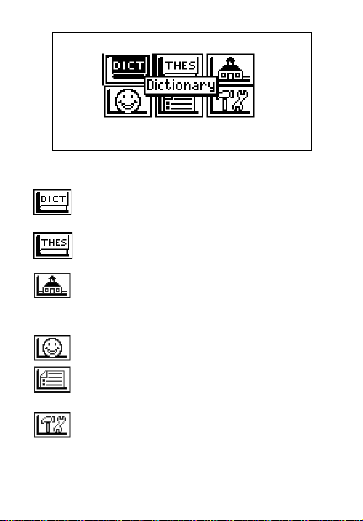
Pour comprendre le menu
Va à l’écran de saisie du
dictionnaire.
Va à l’écran de saisie du
thésaurus.
Va au menu Learning
Exercises (Exercices
linguistiques).
Va au menu Games (jeux).
Va à My Word List (Ma liste
de mots).
Va au menu Tools (outils).
15
Page 16
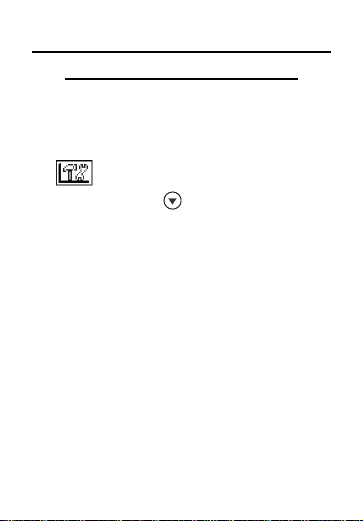
Affichage d’une démonstration
et utilisation du tutoriel
1. Appuyez sur MENU.
2. Utilisez les touches à flèches
pour mettre en évidence l’icône
et appuyez sur ENTER.
3. Appuyez sur pour mettre en
évidence Tutorial (tutoriel) ou
View Demo (Voir la démo), puis
appuyez sur ENTER.
Pour interrompre une démonstration ou
quitter le Tutorial (tutoriel), appuyez sur
CLEAR.
Pour aller à l’écran de saisie du
dictionnaire, appuyez sur MENU.
Si une carte livre est installée dans
votre appareil Franklin, choisissez View
Demo dans le menu Setup (réglage) et
vous verrez la démonstration de cette
carte.
16
Page 17
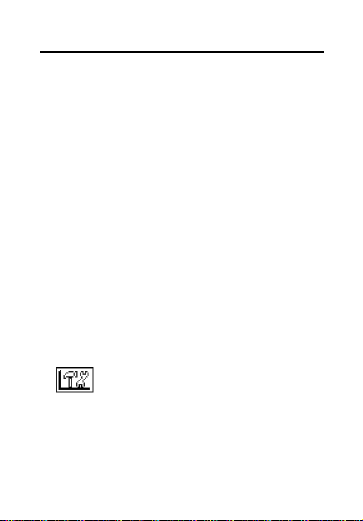
Modification des paramètres
Lorsque vous utilisez ce dictionnaire,
vous pouvez activer la fonction Learn a
Word (Apprendre un mot), régler la
grosseur des lettres, le délai d’arrêt et
le contraste de l’écran. Le délai d’arrêt
définit la durée de fonctionnement sans
utilisation, au cas où vous oublieriez
d’éteindre l’appareil. Learn a Word
vous permet d’améliorer votre
vocabulaire en affichant un nouveau
mot et sa définition à chaque mise en
marche du dictionnaire.
1. Appuyez sur MENU.
2. Utilisez les touches à flèches
pour mettre en évidence l’icône
, puis appuyez sur ENTER.
Le mot Settings (paramètres) sera
mis en évidence.
3. Appuyez sur ENTER pour le
sélectionner.
17
Page 18
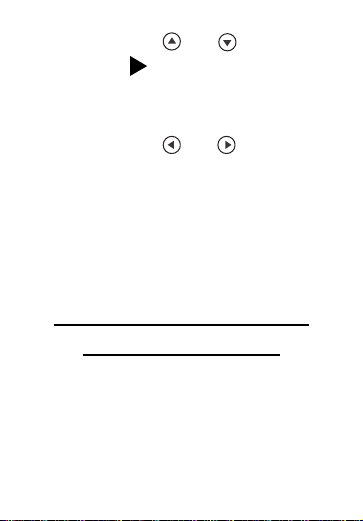
4. Appuyez sur ou pour
déplacer sur Learn a Word
(Apprendre un mot), Contrast
(Contraste), Shutoff (Arrêt) ou
Type Size (Grosseur des lettres).
5. Appuyez sur ou pour
modifier le ou les paramètres de
votre choix.
Vos modifications sont
automatiquement sauvegardées.
6. Appuyez sur ENTER lorsque vous
avez terminé.
Pour chercher une entrée
dans le dictionnaire
Appuyez sur CLEAR lorsque vous
désirez retourner à l’écran de saisie du
dictionnaire.
1.Appuyez sur DICT.
Ou vous pouvez également appuyer
sur MENU, mettre en évidence
18
Page 19
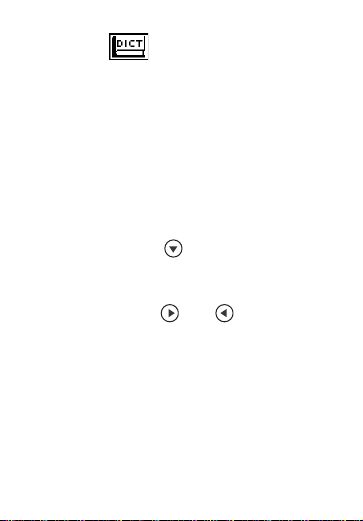
l’icône et appuyer sur ENTER.
2. Tapez un mot.
Pour effacer une lettre, appuyez sur
BACK. Pour taper une majuscule,
tenez la touche CAP enfoncée et
appuyez sur une lettre. Pour taper
un trait d’union, tenez la touche FN
enfoncée et appuyez sur J.
3. Appuyez sur ENTER pour voir la
définition.
4. Appuyez sur ou SPACE pour
lire la définition.
5. enez la touche FN enfoncée et
appuyez sur ou si vous
désirez voir la définition suivante
ou précédente.
6. Appuyez sur CLEAR lorsque vous
avez terminé.
19
Page 20
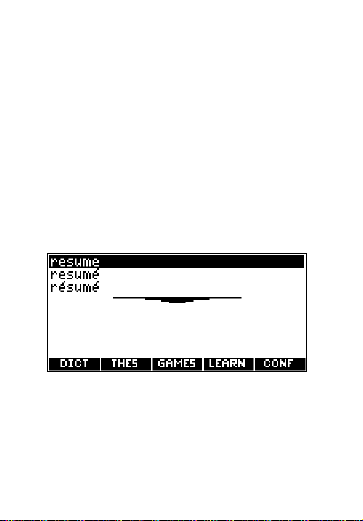
✓
Choix de plusieurs formes
Lorsqu’un mot peut s’écrire de
différentes façons (par exemple,
“resume” et “resumé”). Lorsqu’un un
mot peut s’écrire de différentes
formes, les orthographes
apparaissent dans une liste. Vous
n’avez qu’à mettre l’orthographe de
votre choix en évidence et à appuyer
sur ENTER pour voir la définition
correspondante. Par exemple, tapez
resume à l’écran de saisie.
Mettez en évidence l’orthographe de
votre choix et appuyez sur ENTER
pour voir l’entrée correspondante.
Pour retourner à la liste de plusieurs
formes, appuyez sur BACK.
20
Page 21
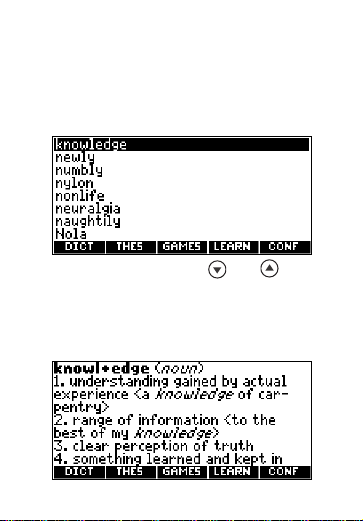
✓
Correction des fautes
d’orthographe
Si vous tapez un mot avec une faute
d’orthographe, vous voyez apparaître
une liste de corrections possibles.
Utilisez les touches ou pour
mettre en évidence la correction de
votre choix, puis appuyez sur
ENTER pour voir la définition
correspondante.
21
Page 22
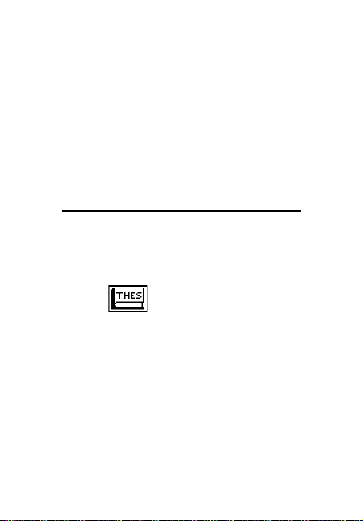
✓
Comprendre les définitions
Les entrées de dictionnaire
comprennent un mot titre, sa nature
grammaticale, et des définitions. Il est
possible que des exemples
d’utilisation suivent la traduction ou la
définition.
Utilisation du thésaurus
1.Appuyez sur THES.
Ou vous pouvez également appuyer
sur MENU, mettre en évidence
l’icône , et appuyer sur
ENTER.
2. Tapez un mot.
Pour effacer une lettre, appuyez sur
BACK. Pour taper une majuscule,
tenez la touche CAP enfoncée et
appuyez sur une lettre. Pour taper
un trait d’union, tenez la touche FN
enfoncée et appuyez sur J.
22
Page 23
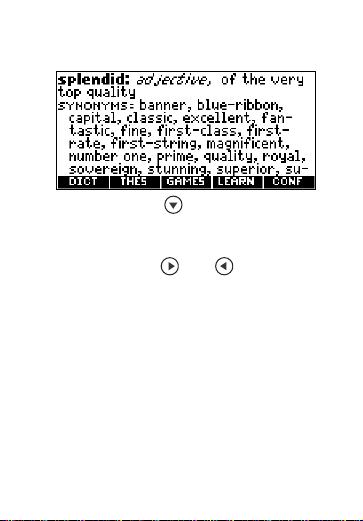
3. Appuyez sur ENTER pour voir
l’entrée dans le thésaurus.
4. Appuyez sur ou SPACE pour
lire l’entrée choisie.
5. Tenez la touche FN enfoncée et
appuyez sur ou si vous
désirez voir le mot suivant ou le
mot précédent du thésaurus.
6. Appuyez sur CLEAR lorsque vous
avez terminé.
✓
Pour comprendre les
entrées du thésaurus
Une entrée de thésaurus est une
définition partagée par un groupe de
synonymes. Les synonymes sont des
23
Page 24

mots ayant la même définition (par
exemple, happy et joyous). Les
antonymes sont des mots ayant une
signification contraire au mot titre (par
exemple, happy et unhappy). Les
“classmates” sont des mots reliés au
mot titre (par exemple,
octagon/polygon, triangle, rectangle,
pentagon…).
✓
Pour comprendre les
messages clignotants
Lorsque vous voyez apparaître une
définition, regardez dans le coin
supérieur droit de l’écran. Vous
verrez souvent les abréviations
THES
ou CONF clignoter brièvement. THES
signifie que le mot titre apparaît dans
le thésaurus.
Si vous voyez clignoter l’abréviation
THES, appuyez sur THES pour voir
l’entrée du thésaurus.
CONF signifie que le mot titre
présente un risque de confusion. Si
24
Page 25

vous voyez clignoter l’abréviation
CONF, appuyez sur CONF pour voir
les Confusables (Confondables).
✓
Affichage des Confusables
Les mots sujets à confusion ou
Confusables sont des homonymes,
des homophones et des variations
orthographiques souvent
confondues. Si un mot titre est sujet
à confusion, l’abréviation
CONF
clignotera une fois dans le coin
supérieur droit de l’écran. Appuyez
sur CONF pour voir les Confusables
(Confondables).
25
Page 26

Mise des mots en évidence
Vous pouvez également rechercher des
mots en les mettant en évidence dans
une entrée de dictionnaire, une entrée
de thésaurus ou une liste de mots.
Vous pouvez ensuite trouver leur
définition, leur correspondance dans le
thésaurus et les ajouter dans My Word
List (Ma liste de mots).
1. Lorsqu’un texte quelconque est
affiché, appuyez sur ENTER pour
faire apparaître la mise en
évidence.
Pour faire disparaître la mise en
évidence, appuyez sur BACK.
26
Page 27

2. Utilisez les touches à flèches
pour déplacer la mise en évidence
sur le mot de votre choix.
Pour … Appuyez sur …
avoir la définition ENTER
d’un mot
voir une entrée du THES
thésaurus
ajouter un mot dans LEARN
My Word List
3. Appuyez sur CLEAR lorsque vous
avez terminé.
27
Page 28

Trouver des lettres
dans des mots
Si vous ne savez pas exactement
comment écrire un mot, tapez un point
d’interrogation (?) à la place de chaque
lettre inconnue. Pour trouver des
préfixes, des suffixes ou d’autres
parties d’un mot, tapez un astérisque
(✽) à leur place dans le mot. Chaque
astérisque remplace une série de
lettres. Remarque : Si vous tapez un
astérisque au début d’un mot, vous
devrez patienter un petit moment pour
voir les mots correspondants.
1. Appuyez sur DICT.
2. Tapez un mot avec des ? et des ✽.
28
Page 29

Pour taper un astérisque, tenez la
touche CAP enfoncée et appuyez sur
?.
3. Appuyez sur ENTER.
4. Appuyez sur pour déplacer la
mise en évidence sur le mot de
votre choix, puis appuyez sur
ENTER pour voir sa définition.
5. Appuyez sur CLEAR lorsque vous
avez terminé.
29
Page 30

Utilisation des Learning
Exercises (Exercices
linguistiques)
Grâce aux exercices linguistiques, vous
pouvez tester vos connaissances
orthographiques et améliorer votre
vocabulaire. Vous pouvez également
consulter une liste de mots qui
apparaissent souvent dans l’examen
SAT (Scholastic Aptitude Test)*.
Spelling Bee (concours d’orthographe)
1. Appuyez sur LEARN.
Ou alors, appuyez sur MENU,
mettez en évidence puis
appuyez sur ENTER.
2. Mettez Spelling Bee en évidence
puis appuyez sur ENTER.
30
*SAT est une marque déposée par le College
Entrance Examination Board, qui n’est pas
intervenu dans la production, ni n’a donné son
aval pour ce produit.
Page 31

On peut choisir My Spelling Bee qui
utilise des mots de My Word List
(ma liste de mots). On peut choisir
SAT Spelling Bee qui utilise des
mots du SATWord List (liste de
mots SAT).
Attention: Puisque vous ne pouvez
pas taper les accents dans Spelling
Bee, les mots accentués dans My
Word List n'apparaîtront pas dans
My Spelling Bee.
3. Sélectionnez le choix désiré et
appuyez sur ENTER.
31
Page 32

Un mot s’affichera à l’écran en
clignotant pour être épelé.
4. Tapez le mot que vous venez de
voir et appuyez sur ENTER pour
voir s’il est bien orthographié.
5. Appuyez sur ENTER pour voir sa
définition ou appuyez sur THES
pour voir son entrée de
dictionnaire des synonymes (si
disponible).
32
Page 33

6. Appuyez sur SPACE pour un
nouveau mot.
7. Appuyez sur CLEAR lorsque vous
avez terminé.
Flashcards (cartes éclairs)
1. Appuyez sur LEARN.
2. Mettez Flashcards en évidence et
appuyez ensuite sur ENTER.
On peut choisir My Flashcards qui
utilisent des mots de My Word List
(ma liste de mots). SAT Flashcards
utilise des mots de SAT Word List
(liste de mots SAT).
3. Sélectionnez le choix désiré et
appuyez sur ENTER.
33
Page 34

Un mot s’affichera à l’écran en
clignotant pour que l’on puisse
l’étudier ou le définir. Appuyez sur
ENTER pour voir la définition du mot
(si disponible). Appuyez sur BACK
pour retourner à Flashcards.
4. Appuyez sur SPACE pour un
nouveau mot.
5. Appuyez sur CLEAR lorsque vous
avez terminé.
SAT Word List (liste de mots SAT*)
1. Appuyez sur LEARN.
2. Sélectionnez SAT Word List (liste
de mots SAT), puis appuyez sur
ENTER.
34
Page 35

Appuyez sur ou sur pour
faire défiler la liste de mots SAT.
Vous pouvez aussi saisir une lettre
pour aller au premier mot
commençant par cette lettre. Par
exemple, saisissez t.
Appuyez sur ENTER ou THES
lorsqu’un mot est sélectionné pour
afficher sa définition ou son entrée
de thesaurus. Appuyez sur BACK
pour retourner à la liste.
35
Page 36

Utilisation de My Word
List (Ma liste de mots)
Vous pouvez sauvegarder un maximum
de 40 mots dans My Word List (Ma
liste de mots) pour les étudier et les
apprendre. Cette liste demeure en
mémoire jusqu’à ce que les piles
tombent à plat ou que l’appareil soit
remis à zéro.
Ajouter des mots depuis le menu
Learning Exercises
1. Appuyez sur LEARN.
Ou vous pouvez également appuyer
sur MENU, mettre en évidence
l’icône , et appuyer sur
ENTER, puis passer à l’étape 3.
2. Mettez en évidence My Word List
(ma liste de mots) et appuyez sur
ENTER.
36
Page 37

3. Appuyez sur ou pour mettre
Add a Word (Ajouter un mot) em
évidence et appuyez sur ENTER.
4. Tapez le mot dont vous voulez
vous rappeler ou que vous
désirez utiliser plus tard.
5. Appuyez sur ENTER pour ajouter
le mot.
6. Appuyez sur CLEAR lorsque vous
avez terminé.
37
Page 38

Pour ajouter des mots à partir
de l’écran saisie
Vous pouvez aussi ajouter des mots à
votre liste à partir de l’écran de saisie.
1. Appuyez sur DICT.
2. Tapez un mot pour l’ajouter à
votre liste (par ex., elegant).
3. Appuyez sur LEARN.
La mise en évidence sera sur Add ...
(Ajouter...).
4. Appuyez sur ENTER pour ajouter
le mot.
5. Appuyez sur CLEAR lorsque vous
désirez retourner à l’écran de
saisie.
38
Page 39

✓
Ajouter des mots mis en
évidence
Vous pouvez également ajouter des
mots à My Word List (Ma liste de
mots) à partir d’une définition ou
d’une liste de corrections. Mettez
un mot en évidence et appuyez sur
LEARN. Add “votre mot” sera mis
en évidence. Appuyez sur ENTER
pour ajouter le mot.
Pour voir des mots
sauvegardés
1. Appuyez sur LEARN.
2. Mettez en évidence My Word List
(Ma liste des mots) et appuyer sur
ENTER.
La mise en évidence est sur View
List… (Voir la liste ...).
3. Appuyez sur ENTER pour
consulter la liste de mots
sauvegardés.
39
Page 40

Si votre liste ne contient aucun mot,
vous verrez le message View List:
Empty (Voir la liste : vide).
4. Mettez en évidence le mot de
votre choix.
5. Appuyez sur ENTER pour voir sa
définition.
Pour supprimer un mot dans
My Word List (Ma liste de
mots)
1. Appuyez sur LEARN.
2. Mettez en évidence My Word List
(Ma liste des mots) et appuyer sur
ENTER.
3. Mettez en évidence l’option
40
Page 41

Delete a Word (Supprimer un mot)
et puis appuyez sur ENTER.
4. Utilisez pour mettre en
évidence le mot que vous désirez
supprimer.
5. Appuyez sur ENTER pour le
supprimer.
Pour effacer tous les mots
dans My Word List (Ma liste de
mots)
1. Appuyez sur LEARN.
2. Mettez en évidence My Word List
(Ma liste des mots) et appuyer sur
ENTER.
3. Mettez en évidence Erase the List
(Effacer la liste) et appuyez sur
ENTER.
41
Page 42

Appuyez sur Y pour confirmer que
vous désirez effacer toute la liste.
Appuyez sur N pour annuler
l’opération.
✓
Pour ajouter des mots ne
figurant pas dans ce
dictionnaire
Si vous désirez ajouter un mot ne
figurant pas dans ce dictionnaire,
vous pouvez choisir l’une des trois
options suivantes : Add Anyway
(ajouter malgré tout), Cancel
(annuler) et Correction List (liste de
corrections). Mettez en évidence
l’option de votre choix et appuyez
42
Page 43

sur ENTER.
Attention : L’ajout de mots qui ne
figurent pas dans ce dictionnaire
utilise nettement plus de mémoire
que l’ajout de mots qui y figurent. Si
vous ajoutez uniquement des mots
qui ne figurent pas dans ce
dictionnaire, My Word List (Ma liste
de mots) pourrait ne plus contenir
que 10 mots.
Pour jouer aux jeux
Votre appareil vous offre un choix de
neuf jeux amusants.
Modification de Game Settings
(paramètres des jeux)
Vous pouvez choisir la source et la
grosseur des mots, ainsi que la
difficulté. Vous déterminez également si
vous avez des images graphiques de
réussite ou d’échec.
43
Page 44

1. Appuyez sur GAMES.
Ou vous pouvez également appuyer
sur MENU, mettre en évidence
l’icône , et appuyer sur ENTER.
2. Tenez la touche CAP enfoncée et
appuyez sur pour mettre en
évidence Game Settings
(paramètres des jeux) et appuyez
sur ENTER.
44
Page 45

3. Utilisez ou pour déplacer
le curseur sur Words (mots),
Skill (difficulté) ou Graphics
(images graphiques).
Words choisit la source des mots:
All of them (Tous), SAT Word List
(Liste de mots SAT), My Word List
(Ma liste de mots), ou Enter your
own (Votre choix).
Skill détermine le niveau de difficulté
du jeu.
4. Utilisez ou pour modifier
les paramètres de votre choix.
5. Appuyez sur ENTER lorsque vous
avez terminé.
Pour choisir un jeu
Dans la liste de jeux (Games), utilisez
ou pour mettre en évidence le
jeu de votre choix, puis appuyez sur
ENTER.
45
Page 46

Pour obtenir de l’aide avec les
jeux
Durant un jeu, vous pouvez consulter
les instructions de ce jeu en appuyant
sur HELP (aide).
Dans tous les jeux, sauf le Tic Tac Toe et
Link Four, vous pouvez demander un
conseil en tenant la touche CAP
enfoncée, puis en appuyant sur ?. Vous
pouvez également demander à l’appareil
de révéler le mot du jeu en appuyant sur
?.
Remarque : Si vous demandez à
l’appareil de révéler le mot du jeu, vous
perdez la partie.
Utiliser l’horloge
L’horloge affiche l’heure et la date
actuelle. Vous pouvez sauvergarder
deux types d’heure: heure locale et
heure mondiale.
46
Page 47

1. Appuyez sur ORG.
2. Appuyez sur CLOCK pour passer
de l’heure locale à l’heure
mondiale.
3. A partir de l’heure locale, appuyez
sur ENTER pour régler l’heure et
la date.
4. Utilisez ou pour passer
d’une option à l’autre dans le
champ mis en évidence.
5. Utilisez ou pour vous
positionner sur un autre champ.
6. Appuyez sur ENTER lorsque vous
avez terminé.
Appuyez sur CLEAR
pour sortir sans
sauvegarder les réglages effectués.
47
Page 48

7. Appuyez sur CLOCK pour passer
à l’heure mondiale.
8. Réglez l’heure mondiale de la
même façon que l’heure locale.
Utiliser le répertoire
Ajouter des entrées
Vous pouvez sauvegarder jusqu’à 100
noms, numéros de téléphone et
adresses dans le répertoire. Le nombre
total de noms que vous pouvez ajouter
dépend de la taille de chaque entrée.
1. Appuyez sur ORG.
2. Appuyez sur DATA.
48
Page 49

3. Mettez Add an Entry (Ajouter une
entrée) en évidence, puis appuyez
sur ENTER.
4. Tapez un nom puis appuyez sur
ENTER.
5. Tapez un numéro de téléphone
puis appuyez sur ENTER.
Remarque : Les touches Q-P tapent
automatiquement les chiffres 0-9.
Pour taper une lettre dans ce
champ, appuyez sur FN et sur une
lettre. Pour taper un tiret, appuyez
sur FN et J.
49
Page 50

6. Tapez une adresse postale ou
électronique puis appuyez sur
ENTER.
Pour taper un @, appuyez sur FN et
M.
7. Appuyez sur MENU pour aller au
dictionnaire.
Voir ou modifier une entrée
1. Appuyez sur ORG.
2. Appuyez sur DATA.
3. Mettez View: XX entries (XX%
free) (Voir; XX entrées (XX%
libre)) en évidence, puis appuyez
sur ENTER.
4. Pour modifier une entrée, mettez-
la en évidence et appuyez sur
ENTER.
Tapez vos changements. Utilisez
pour déplacer le curseur; utiliser
BACK pour effacer.
50
Page 51

5. Appuyez sur ENTER pour passer
au champ du numéro.
Appuyez sur ENTER à deux
reprises pour passer au champ de
l’adresse.
6. Appuyez sur ENTER pour
sauvegarder vos changements,
ou maintenez la touche FN
appuyée et appuyer sur BACK
pour annuler.
7. Appuyez sur MENU pour aller au
dictionnaire.
Supprimer des entrées
1. Appuyez sur ORG.
2. Appuyez sur DATA.
3. Mettez Delete an Entry (Supprimer
une entrée) en évidence, puis
appuyez sur ENTER.
4. Mettez en évidence l’entrée que
vous souhaitez supprimer, et
appuyez sur ENTER.
51
Page 52

5. Pour effacer toutes les entrées du
répertoire, mettez Erase the List
(Effacer la liste) en évidence dans
le menu du répertoire et appuyez
sur ENTER.
Appuyez sur Y pour effacer toutes
les entrées, ou sur N pour annuler.
6. Appuyez sur MENU pour aller au
dictionnaire.
Utiliser un mot de passe
Vous pouvez utiliser un mot de passe
pour empêcher un accés non-autorisé
du répertoire. Attention! Garder
toujours votre mot de passe par écrit
dans un autre endroit sûr. Si vous
52
Page 53

perdez ou oubliez votre mot de passe, il
vous faudra retirer les piles de votre
BOOKMAN pour pouvoir avoir de
nouveau accés au répertoire. Ceci
effacera toutes les données que vous
aurez sauvegardées dans ce répertoire.
1. Appuyez sur ORG.
2. Appuyez sur DATA.
3. Mettez Set password (Entrer un
mot de passe) en évidence, puis
appuyez sur ENTER.
4. Tapez un mot de passe contenant
au plus huit caractères puis
appuyez sur ENTER.
Utilisez pour déplacer le curseur;
utiliser BACK pour effacer.
53
Page 54

5. Appuyez sur C pour confirmer ou
CLEAR pour annuler le mot de
passe.
Le mot de passe que vous avez
entré vous sera demandé la
première fois que vous utilisez le
répertoire lors d’une session.
6. Pour modifier le mot de passe,
répétez les étapes 1-5.
Pour enlever le mot de passer,
appuyez sur ENTER à l’écran de
saise de mot de passe vide.
7. Appuyez sur MENU pour aller au
dictionnaire.
54
Page 55

Utilisation de la calculatrice
1. Appuyez sur ORG.
2. Appuyez sur CALC.
3. Tapez un chiffre.
Remarque : Avec Q-P, vous pouvez
taper automatiquement les chiffres 0
à 9. Tapez un maximum de dix
chiffres. Pour taper une valeur
décimale, appuyez sur G (.). Pour
modifier le signe d’un nombre,
appuyez sur Z (+/-).
4. Appuyez sur une touche
d’opération mathématique.
55
Page 56

5. Tapez un autre nombre.
6. Appuyez sur ENTER.
Pour répéter l’opération
mathématique, appuyez encore sur
ENTER.
Pour calculer ... Utilisez ...
Valeur réciproque FN+A
Valeur au carré FN+D
Pourcentage FN+F
Racine carrée FN+S
Nombres négatifs FN+Z
7. Appuyez sur CLEAR pour effacer
les calculs.
8. Appuyez sur MENU pour aller au
dictionnaire.
56
Page 57

Utilisation de la mémoire de la
calculatrice
1. Alors que vous êtes dans
Calculator (calculatrice), exécutez
une opération mathématique ou
tapez un nombre.
2. Pour ajouter le nombre affiché à la
valeur en mémoire, appuyez sur la
lettre X (
M+).Pour soustraire ce
nombre de la valeur en mémoire,
appuyez sur la lettre C (
M-).
Le
M indique qu’il y a une valeur en
mémoire.
3. Pour faire apparaître la valeur en
mémoire, appuyez sur la lettre V (
MR).
57
Page 58

4. Pour effacer la valeur en mémoire,
appuyez sur la lettre B (
MC).
Utiliser le convertisseur
métrique
1. Appuyez sur ORG.
2. Appuyez sur CONV.
3. Utilisez pour choisir un type
de conversion (par ex., Weights
pour poids).
4. Choisissez une conversion (par
ex., grams/ounces pour
grammes/onces).
58
Page 59

5. Tapez un nombre après une des
unités.
Remarque : Avec Q-P , vous pouvez
taper automatiquement les chiffres 0
à 9. Appuyez sur ou pour
passer d’une ligne à l’autre.
Appuyez sur BACK pour supprimer
un nombre.
6. Appuyez sur ENTER pour
effectuer la conversion.
7. Appuyez sur CLEAR pour effacer
le conversion.
8. Appuyez sur MENU pour aller au
dictionnaire.
59
Page 60

Utiliser le convertisseur
de devises
1. Appuyez sur ORG.
2. Appuyez sur CURR.
3. Entrez un taux de change.
Le taux doit être exprimé en unités
de l’autre devise pour une unité de
la devise nationale (n devises
étrangères / 1 devise nationale).
60
Page 61

4. Entrez une valeur pour la devise
nationale (home) ou la devise
étrangère (other).
Appuyez sur ou
pour passer
d’une ligne à l’autre. Utiliser
BACK pour effacer un nombre.
5. Appuyez sur ENTER pour
effectuer la conversion.
6. Appuyez sur CLEAR pour effacer
le conversion.
7. Appuyez sur MENU pour aller au
dictionnaire.
61
Page 62

Installation d’une carte livre
1. Éteignez votre appareil et
retournez votre appareil à l’envers.
2. Retirez la carte factice de
protection ou toute autre carte
livre qui pourrait être installée.
3. Alignez les languettes de la carte
livre avec les encoches de la fente.
4. Appuyez sur la carte livre
jusqu’au clic.
62
Page 63

Avertissement : Vous ne devez jamais
installer ou enlever une carte livre
lorsque votre appareil est allumé. Vous
perdriez toutes les informations
sauvegardées dans le livre incorporé et
dans la carte livre.
Choix d’un livre
Lorsqu’une carte livre est installée dans
l’appareil, vous pouvez choisir le livre
que vous désirez consulter.
1. Allumez votre appareil.
2. Appuyez sur CARD.
Voilà des exemples de livres.
63
Page 64

3. Appuyez sur ou pour
mettre votre choix en évidence.
4. Appuyez sur ENTER pour
confirmer votre choix.
5. Appuyez sur CARD pour
retourner au menu des cartes.
✓
Dépannage de la carte
BOOKMAN
Assurez-vous que votre carte livre
est installée correctement. Si le
fonctionnement de votre carte est
anormal, suivez les instructions de
réinitialisation figurant dans «
Remise
de votre appareil à zéro
». Si cela ne
résout pas le problème, retirez la
carte, retirez la bande blanche en
caoutchouc avec vos doigts, puis
remettez-la en place en vous
assurant qu’elle soit parfaitement
installée.
64
Page 65

Utilisation des touches de
fonction dans les cartes livres
Les touches de fonction sont situées en
haut du clavier sur votre unité. Ces
touches corespondent, dans cet ordre,
au fonctions du dictionnaire et de
l’organiseur affichées en bas de l’écran.
Les touches de fonction du dictionnaire
changent selon la carte livre. Les
touches de fonction de l’organiseur, en
revanche, ne changent jamais.
Remarque : lorsque vous accédez à
l’organiseur depuis une carte livre, vous
quittez cette carte livre. Pour y
retourner, vous devez appuyez sur
CARD, puis sélectionner votre carte
livre. Les touches de fonction sur votre
unité correspondent aux touches de
fonction sur votre carte, comme illustré
ci-dessous.
65
Page 66

Transferts de mots d’un
livre à un autre
Ce dictionnaire peut transférer des
mots dans certaines cartes livres
BOOKMAN. Pour copier un mot dans
un autre livre, vous devez d’abord
installer une carte livre dans votre
appareil. De plus la carte livre doit
pouvoir envoyer ou recevoir des mots.
Pour savoir si une carte livre peut
66
Touches de
fonction
sur l’unité
Touches de
fonction sur
la carte
livre
Cette touche
peut n’être
assignée à
aucune
fonction
lorsque
vous utilisez
une carte
livre.
Page 67

envoyer et recevoir des mots, consultez
son Mode d’emploi.
1. Dans ce dictionnaire, mettez un
mot en évidence.
Lorsque vous désirez mettre en
évidence un mot du dictionnaire,
appuyez sur ENTER pour faire
apparaître la mise en évidence, puis
utilisez les touches à flèches pour la
déplacer sur le mot de votre choix.
2. Tenez la touche FN enfoncée,
puis appuyez sur CARD.
3. Mettez en évidence l’icône de
l’autre livre.
4. Appuyez sur ENTER.
Le mot qui était en évidence figure
maintenant dans l’autre livre.
5. Appuyez sur ENTER si vous
désirez effectuer une recherche
avec ce mot.
67
Page 68

Remise de votre
appareil à zéro
Si le clavier ne répond plus ou si
l’écran fonctionne mal, exécutez les
opérations ci-dessous.
1. Tenez la touche CLEAR enfoncée
et appuyez sur .
Si rien ne se produit, essayez
l’opération 2.
2. Utilisez un trombone pour
appuyer délicatement sur le
bouton de remise à zéro de votre
appareil.
Le bouton de remise à zéro est
encastré dans une cavité de la
grosseur d’une tête d’épingle, à
droite de la fente pour les cartes
livres.
68
Page 69

Avertissement ! Si vous appuyez
trop fort sur le bouton de remise à
zéro, vous risquez de désactiver
définitivement votre appareil. En
outre, la remise à zéro efface les
paramètres et les informations
sauvegardées dans le livre
incorporé, ainsi que dans toute carte
livre installée dans l’appareil.
69
Page 70

Droits d’auteur, marques
de commerce et brevets
Modéle MWD-1470-01: Merriam-
Webster®Dictionnaire & Thésaurus
• Piles: Deux AAA
• Dimensions: 3 5/8 x 4 3/8 x 7/8 in
• Poids : 3.5 oz (sans les piles)
© 2002-2004 Franklin Electronic
Publishers, Inc., Burlington, N.J. 080164907 U.S.A. Tous droits réservés.
© 1997 Merriam-Webster, Incorporated
Testé et certifié conforme aux normes
de la FCC
POUR UNE UTILISATION AU
BUREAU OU À LA MAISON.
Pour la garantie limitée (États-Unis) en
anglais, visitez-nous:
www.franklin.com.
70
Page 71

U.S. Patents 4,830,618; 4,891,775;
5,113,340; 5,203,705; 5,218,536;
5,396,606; 5,497,474; 5,627,726;
ISBN 1-59074-261-3
71
Cet appareil peut changer de mode de
fonctionnement s’il survient une décharge
électrostatique. Pour retourner au mode de
fonctionnement normal, appuyez sur le
bouton de remise à zéro ou sur . Vous
pouvez également y arriver en
enlevant/replaçant les piles.
Page 72

Avis FCC
Conforme aux limites imposées aux dispositifs
informatiques de la Classe B en vertu du Souschapitre B de la Section 15 des Règlements
FCC. L’utilisation est soumise aux deux
conditions suivantes : (1) Le dispositif ne doit
pas provoquer de signaux parasites
préjudiciables et (2) Le dispositif doit accepter
tout signal parasite reçu, y compris ceux qui
risquent de provoquer un fonctionnement
indésirable.
REMARQUE : Cet appareil a été testé et jugé
conforme aux tolérances pour un appareil
numérique de classe B, en vertu de la section
15 du Règlement de la FCC. Ces tolérances
sont prévues pour offrir une protection
raisonnable contre tout brouillage nuisible dans
une installation résidentielle. Cet équipement
génère, utilise et peut rayonner une énergie de
radiofréquence et risque, s’il n’est pas installé
ou utilisé conformément aux instructions, de
provoquer un brouillage nuisible aux
communications radio. La présence de
brouillage dans une installation particulière ne
peut cependant être exclue. Si cet équipement
72
Page 73

provoque un brouillage nuisible à la réception
radio ou télévision, ce qui peut être déterminé
en allumant et éteignant l’appareil, il est
recommandé à l’utilisateur d’essayer d’éliminer
le brouillage à l’aide d’une ou plusieurs des
méthodes suivantes :
– Réorienter or déplacer l’antenne de
réception.
– Augmenter la distance entre
l’équipement et le récepteur.
– Brancher l’équipement sur une prise
faisant partie d’un circuit différent de
celui sur lequel est branché le récepteur.
– Contacter le distributeur ou un technicien
radio/télévision qualifié pour tout conseil.
REMARQUE : Cet appareil a été testé avec des
câbles blindés sur les unités périphériques.
Pour assurer la conformité, utiliser des câbles
blindés avec l’appareil.
REMARQUE : Le fabricant n’est en aucun cas
responsable de tout brouillage radio ou
télévision causé par des modifications non
autorisées apportées à cet équipement.
Lesdites modifications risqueraient d’annuler le
droit d’usage de cet équipement.
73
Page 74

Garantie limitée (CE et Suisse)
Ce produit, à l’exception des piles et de
l’affichage à cristaux liquides (LCD), est garanti
par Franklin pendant une période de deux ans à
compter de la date d’achat. Il sera réparé ou
remplacé gratuitement avec un produit
équivalent (sur décision de Franklin) en cas de
défaut de main d’œuvre ou de matériel.
Les produits achetés en dehors de la
Communauté européenne et de la Suisse,
retournés pendant la période de garantie,
devront être renvoyés au revendeur original
avec le ticket de caisse et une description du
problème. Toute réparation faite sur un produit
renvoyé sans preuve d’achat valide restera aux
frais du client.
Cette garantie exclut de manière explicite tout
défaut suite à un mauvais usage, à des
dommages accidentels, ou à l’usure normale.
Cette garantie n’affecte en aucun cas les droits
légaux des consommateurs.
74
Page 75

Garantie limitée (en dehors
des Etats-Unis, CE et Suisse)
Ce produit, à l’exception des piles et de
l’affichage à cristaux liquides (LCD), est garanti
par Franklin pendant une période d’un an à
compter de la date d’achat. Il sera réparé ou
remplacé gratuitement avec un produit
équivalent (sur décision de Franklin) en cas de
défaut de main d’œuvre ou de matériel.
Les produits achetés en dehors des États-Unis,
de la Communauté européenne et de la Suisse,
retournés pendant la période de garantie,
devront être renvoyés au revendeur original
avec le ticket de caisse et une description du
problème. Toute réparation faite sur un produit
renvoyé sans preuve d’achat valide restera aux
frais du client.
Cette garantie exclut de manière explicite tout
défaut suite à un mauvais usage, à des
dommages accidentels, ou à l’usure normale.
Cette garantie n’affecte en aucun cas les droits
légaux des consommateurs.
75
LPB-28004-00
Rev. B
